建立、驗證與部署商業規則
若要建立、驗證與部署商業規則:
-
從 Enterprise Profitability and Cost Management 首頁中,按一下導覽器
 。
。 -
在建立及管理下方,按一下商業規則。
這會開啟 Calculation Manager。
-
在 Calculation Manager 中,導覽至所需的立方體,然後用右鍵按一下規則,然後選取新增
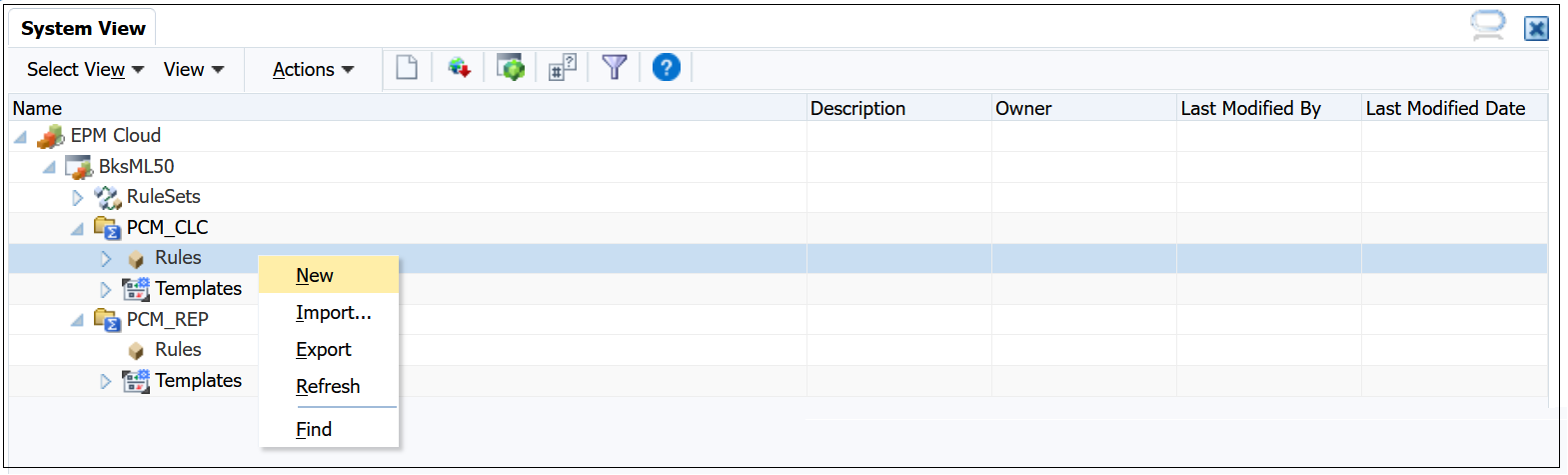
-
在新增規則對話方塊中,輸入關於規則的資訊,然後按一下確定。
請注意,規則名稱中不允許下列字元:'\r'、'\n'、'\t'、'\f'、'\b'、'<'、'>'、'('、')'、'"'、'\\'、'{', '}'、'['、']'、'*'、'?'
- 設計您的規則之前。
-
如果您正在 PCM_CLC 與 PCM_REP 立方體中建立規則,則規則編輯頁面會在指令碼模式中開啟。設計工具 (圖形) 模式不可用,且可讓您在設計工具與指令碼模式之間切換的下拉式功能表選項為停用。選取指令碼頁籤,然後開始輸入指令碼。
在指令碼模式中編輯時,請勿使用下列關鍵字:
-
/*STARTCOMPONENT*/ -
/*STARTCOMPONENT:SCRIPT*/ -
/*STARTCOMPONENT:FORMULA*/ -
/*ENDCOMPONENT*/ -
/*STARTRULE*/ -
/*ENDRULE*/ -
/*STARTTEMPLATE*/ -
/*ENDTEMPLATE*/
您輸入的指令碼會自動儲存在 Groovy 中。
請參閱在指令碼模式中進行編輯時的可用選項 in 使用 Calculation Manager 設計,以取得在為商業規則建立指令碼時可用選項的資訊。
-
-
如果您正在 PCM_CLC 和 PCM_REP 立方體以外的立方體中建立規則,則規則編輯器會在圖形模式中開啟,您可以使用下拉式功能表切換圖形和指令碼模式。請參閱使用 Calculation Manager 設計中的建立商業規則,以取得在圖形模式中建立商業規則的資訊。
-
-
按一下
 ,或按一下動作下拉式功能表,然後選取儲存。
,或按一下動作下拉式功能表,然後選取儲存。 -
用滑鼠右鍵按一下該規則,然後選取驗證。
-
用滑鼠右鍵按一下規則,然後選取部署。